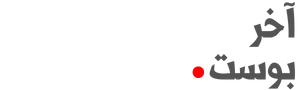طريقة تفعيل Cloudflare وتحسين الحماية والسرعة لموقعك

في ظل ازدياد التهديدات الأمنية وتزايد التنافس على سرعة المواقع، أصبح استخدام خدمات CDN أمرًا ضروريًا لكل صاحب موقع يسعى للتميز. واحدة من أشهر هذه الخدمات هي Cloudflare، والتي تقدم مجموعة متكاملة من الميزات تساعد على تسريع الموقع، تحسين أمانه، وتقليل الحمل على الخادم. في هذا الدليل، سنشرح طريقة تفعيل Cloudflare خطوة بخطوة، مع توضيح فوائده وكيفية استخدامه مع ووردبريس أو أي نظام إدارة محتوى آخر.
ما هو Cloudflare ولماذا تحتاجه؟
Cloudflare هو CDN مجاني (شبكة توصيل محتوى) يقوم بتوزيع محتوى موقعك على خوادم متعددة حول العالم، بحيث يتم تحميل الصفحات من أقرب خادم جغرافيًا للزائر، مما يقلل من وقت التحميل. بالإضافة إلى ذلك، يوفر جدار حماية Cloudflare يحمي موقعك من الهجمات، يحجب البوتات الضارة، ويوفر طبقات أمان إضافية لمنع التهكير أو استهلاك الموارد.
الخطوة 1: إنشاء حساب في Cloudflare
- ادخل إلى Cloudflare.com
- اضغط على “Sign Up” وسجّل بعنوان بريد إلكتروني
- بعد تسجيل الدخول، اختر “Add Site” وأدخل نطاق موقعك بدون https أو www
- اضغط على “Begin Scan” وانتظر حتى يظهر سجلّ DNS الخاص بموقعك
الخطوة 2: تحديث إعدادات DNS
بعد انتهاء الفحص، ستظهر لك قائمة بالسجلات الموجودة حاليًا. تأكد أن السجلات الأساسية مثل A و CNAME موجودة وصحيحة. Cloudflare سيقترح بعض التعديلات لتحسين الأداء، لا تغير شيئًا دون معرفة.
عند المتابعة، سيعرض لك Cloudflare خوادم أسماء جديدة (Name Servers). كل ما عليك فعله هو الدخول إلى حسابك في شركة الدومين (مثل GoDaddy أو Namecheap) واستبدال خوادم الأسماء القديمة بالجديدة.
إقرأ أيضاً: كيف تتجنب محتوى منخفض الجودة Low-Value Content وتكتب مقال يقبله AdSense
الخطوة 3: تفعيل Cloudflare بشكل كامل
بعد تغيير خوادم الأسماء، انتظر بين 15 دقيقة و24 ساعة حتى يتم التعرف على التغيير. بعد التأكيد، ستلاحظ أن Cloudflare أصبح نشطًا على موقعك، ويمكنك من خلال لوحة التحكم إدارة كل ما يتعلق بـ حماية الموقع وتسريعه.
الخطوة 4: إعداد Cloudflare مع ووردبريس
إذا كنت تستخدم ووردبريس، يفضل تثبيت إضافة Cloudflare الرسمية أو استخدام إضافات مثل WP Rocket أو W3 Total Cache التي تدعم التكامل المباشر مع Cloudflare. هذه الإضافات تساعدك في:
- تنظيف الكاش تلقائيًا عند تعديل المقالات
- تفعيل ميزات مثل Brotli وMinify
- ربط مفتاح API الخاص بـ Cloudflare بلوحة ووردبريس
- تفعيل الجدار الناري وخيارات الحماية
الخطوة 5: تفعيل شهادة SSL وتأمين الاتصال
من داخل Cloudflare، اذهب إلى تبويب SSL/TLS، واختر “Full” أو “Full Strict” لتفعيل الاتصال المشفّر. تأكد أيضًا من تفعيل خيار “Always Use HTTPS” و”Automatic HTTPS Rewrites” لجعل الموقع يعمل دائمًا بنسخة آمنة دون أخطاء.
كيف يساعدك Cloudflare على تقليل استهلاك السيرفر؟
عند تفعيل الكاش وتوزيع المحتوى عبر خوادم Cloudflare، يتم تحميل معظم الملفات الثابتة مثل الصور وCSS وJS من الخوادم الخارجية بدلًا من خادمك المحلي. هذا يؤدي إلى تقليل استهلاك السيرفر بشكل كبير، ما يحافظ على استقراره حتى في أوقات الذروة.
أهم ميزات جدار الحماية في Cloudflare
- الحماية من هجمات DDoS
- حجب عناوين IP المشبوهة
- إعداد قواعد خاصة لمنع الوصول إلى مجلدات أو صفحات معينة
- إمكانية تفعيل “Under Attack Mode” في حال استهداف الموقع
كل هذه الميزات تتيح لك تحسين أمان الموقع دون التأثير على تجربة الزائر.
نصائح للحصول على أفضل أداء مع Cloudflare
- فعّل ميزة Rocket Loader لتسريع تحميل JavaScript
- استخدم قواعد الصفحة (Page Rules) لتحديد سلوك Cloudflare على صفحات معينة
- لا تفعل “Cache Everything” إذا كان موقعك يحتوي على محتوى ديناميكي (مثل المتاجر)
- راقب أداء الموقع من خلال تحليلات Cloudflare، وتابع حركة الزيارات والهجمات
تفعيل Cloudflare هو من أفضل الخطوات التي يمكن لأي صاحب موقع اتخاذها لتحسين سرعة الموقع، أمانه، وأدائه العام. سواء كنت تدير مدونة بسيطة أو متجرًا ضخمًا، ستستفيد من شبكة CDN واسعة النطاق وخدمات أمان متقدمة دون الحاجة لدفع أي شيء. كل ما عليك هو تنفيذ الخطوات بدقة، ومراقبة النتائج، وستلاحظ الفرق منذ الأيام الأولى.